
- •Оглавление
- •Лабораторная работа № 1. Создание базы данных
- •Методические указания по выполнению работы
- •Контроль заданием условий
- •Романов________ _._.
- •Контроль с помощью списков данных
- •Контроль с помощью связанных таблиц
- •Лабораторная работа № 2. Построение фильтров и запросов. Сортировка данных
- •Методические указания по выполнению работы
- •Лабораторная работа № 3. Разработка форм
- •Методические указания по выполнению работы
- •Лабораторная работа № 4. Формирование отчетов
- •Методические указания по выполнению работы
- •Лабораторная работа № 5. Проектирование кнопочных форм
- •Методические указания по выполнению работы
- •Внесение изменений в кф
- •Запуск главной кф при открытии бд
- •Лабораторная работа № 6. Разработка прикладной информационной системы
- •Методические указания по выполнению работы
- •Варианты заданий
- •Список литературы
Лабораторная работа № 4. Формирование отчетов
Цель работы: приобретение навыков создания отчетов в среде СУБД Access.
Задание
-
Создать отчет на основе таблицы СЛУЖАЩИЕ, пример которого приведен ниже:
Ведомость на выдачу зарплаты за 9 месяц Дата расчёта 01.10.03
Отдел ФИО Оклад Налог Зарплата
Автоматизации
Число сотрудников - 2
Романова Р.Р. 8 000,00р. 1 040,00р. 6 960,00р.
Сомов С.С. 10 000,00р. 1 300,00р. 8 700,00р.
Всего по отделу 18 000,00р. 2 340,00р. 15 660,00р.
Число детей - 3

Администрация
Число сотрудников - 1
Храмов Х.Х. 30 000,00р. 3 900,00р. 26 100,00р.
Всего по отделу 30 000,00р. 3 900,00р. 26 100,00р.
Число детей - 1

Бухгалтерия
Число сотрудников - 2
Фёдорова Ф.Ф. 20 000,00р. 2 600,00р. 17 400,00р.
Иванов И.И. 10 000,00р. 1 300,00р. 8 700,00р.
Всего по отделу 30 000,00р. 3 900,00р. 26 100,00р.
Число детей - 3
ИТОГО 96 000,00р. 12 480,00р. 83 520,00р.
При подготовке отчёта выполнить следующее:
-
учесть, что зарплата начисляется первого числа месяца, следующего за расчётным. В качестве даты расчёта предусмотреть автоматическую подстановку текущей даты. Номер месяца в заголовке ведомости должен определяться автоматически на основании даты расчёта;
-
в режиме конструктора оформить заголовок отчета как список сотрудников фирмы "Вестинвест";
-
в заголовок внести логотип фирмы (создать самим или найти в информационном пространстве компьютера подходящий рисунок);
-
ввести в отчет группировку сотрудников по отделам с указанием в шапке группы названия отдела и числа сотрудников в нем, а в примечании - общего количества детей в отделе;
-
ввести в область данных поле, в котором для каждого сотрудника рассчитывается зарплата по формуле: оклад – налог;
-
отделить каждую группу в отчете «толстой» зеленой линией;
-
в примечании отчета рассчитать сумму окладов, налогов и зарплату по всей фирме.
-
Предусмотреть подготовку ведомостей отдельно по каждому отделу, заданному пользователем. Название отдела вывести в заголовке отчёта (данный отчет подготовить на основе параметризованного запроса). Предусмотреть в отчёте вывод ФИО начальника отдела и место для его подписи.
-
Подготовить список сотрудников на получение детских подарков к Новому году с группировкой и подведением итогов по отделам (данный отчет подготовить на основе запроса, выбирающего служащих, имеющих детей).
-
Результат работы показать преподавателю.
Методические указания по выполнению работы
Отчет – это документированный результат анализа информации, хранящейся в БД. Он предназначен, прежде всего, для печати и позволяет:
-
снабдить результаты анализа пояснительной информацией (заголовком-названием, выводами, названием фирмы, датой создания отчета, номерами страниц и т.п.);
-
ввести пояснительную графику (логотип фирмы, диаграммы и т.д.);
-
разбить анализируемые данные по группам;
-
производить вычисления по записям и итоговые расчеты (для всего отчета, отдельных групп, страниц и т.д.).
Существует несколько разновидностей отчетов: в столбец; ленточный; почтовые наклейки и др.
Создать отчет можно с помощью панели инструментов Создание меню Отчеты, опция Отчет.
Наиболее универсальным средством создания отчетов является конструктор. По своим возможностям и структуре он аналогичен конструктору форм, т.е. включает бланк формируемого отчета и панель инструментов. Бланк отчета имеет структуру:
ЗАГОЛОВОК ОТЧЕТА
ВЕРХНИЙ КОЛОНТИТУЛ
ОБЛАСТЬ ДАННЫХ
НИЖНИЙ КОЛОНТИТУЛ
ПРИМЕЧАНИЕ ОТЧЕТА
Содержимое заголовка и примечания отчета выводятся (печатаются) один раз, поэтому в них целесообразно включать разовую информацию: название отчета, название фирмы, её логотип, дату формирования отчета, итоговые показатели по всему отчету и другую служебную информацию.
В верхнем и нижнем колонтитулах указывается информация, отображаемая на каждой странице печатаемого отчета: номера страниц, дата и время печати, повторение названия фирмы или отчета и т.п. Здесь также можно рассчитывать итоговые показатели по страницам.
Содержание области данных в отчете отображается для каждой записи источника информации (таблицы или запроса).
Панель инструментов конструктора отчетов практически полностью совпадает с аналогичной панелью конструктора форм.
В отчете можно ввести неограниченное количество уровней группировки по значениям полей или некоторых вычисляемых выражений, а также по количеству записей. В этом случае для каждой группировки создается своя область, которую можно дополнять верхним и нижним колонтитулами (шапкой и примечанием). В шапке целесообразно выводить значение, по которому создана группа, а в примечании - итоговые значения по этой группе.
Для задания группировки необходимо щелчком правой клавиши мыши в свободном месте бланка отчета вызвать контекстное меню и выбрать опцию Сортировка и группировка. Произведенные действия вызовут появление окна, показанного на рис. 4.1.
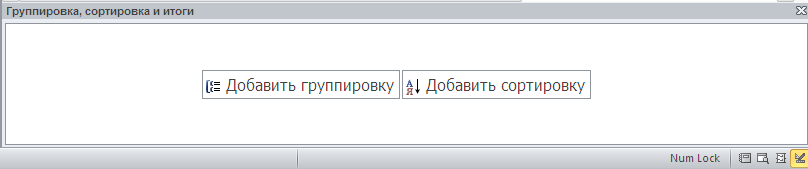
Рис. 4.1. Диалоговое окно для группировки
Выбирается опция Добавить группировку, после чего через диалоговое окно определяется поле для группировки, например, для студентов – шифр учебной группы, что позволит в отчете со списком студентов факультета разбить из на подмножества обучающихся в одной группе. Через кнопку Больше можно задать дополнительные функции группировки, например, подведение итогов в группе.
Значения интервала группировки зависят от типа используемого для этих целей поля или выражения: например, для полей типа Дата/время используются интервалы вида: год; квартал; месяц; неделя; день; час; минута; каждое отдельное значение.
Текстовые поля можно группировать по количеству первых символов, число которых указывается в свойствах группы.
В области данных можно вводить дополнительные поля для расчета новых данных в пределах каждой записи. Для этого необходимо создать в этой области новое поле и посредством вкладки Данные его свойств ввести выражение, например, для определения стоимости партии товара выражение будет иметь вид:
=[Количество_товара]*[Стоимость_1_товара]
Для расчета итоговых значений в примечаниях отчета и/или групп необходимо создать там новое поле и на вкладке Данные его свойств ввести выражение вида:
=<Операция>(<Аргумент>)
Список групповых операций приводился ранее. Аргументом является выражение или название поля. Например, если суммируются все стоимости партий товара, то можно использовать выражение вида:
=Sum([Количество_товара]*[Стоимость_1_товара])
или
=Sum(Поле23),
где Поле23 - название поля, в котором вычисляются стоимости каждой партии. Его можно увидеть на вкладке Другие свойств вычисляемого поля.
Контрольные вопросы и задания
-
Какой механизм выбора информации из БД - запросы или отчеты - является более универсальным и почему?
-
Как в отчет вставить диаграммы, графики?
-
Из каких областей состоит бланк отчета?
-
Какая информация отображается в заголовке отчета?
-
В каких областях отчета можно поместить дату его создания?
-
Выполнить группировку данных в отчете по заданию преподавателя.
